Ce workflow présente les étapes nécessaires pour créer une mosaïque grâce au modèle Champ vectoriel.
Créer une mosaïque grâce au modèle Champ vectoriel.
Créez dans un premier temps une mosaïque multidimensionnelle grâce au modèle Champ vectoriel.
- Créez une mosaïque à l'aide de l'outil de géotraitement Créer une mosaïque.
- Ajoutez des données grâce à l'outil de géotraitement Ajouter des rasters à la mosaïque.
- Choisissez l'un des types rasters multidimensionnels pris en charge : GRIB, HDF ou NetCDF.
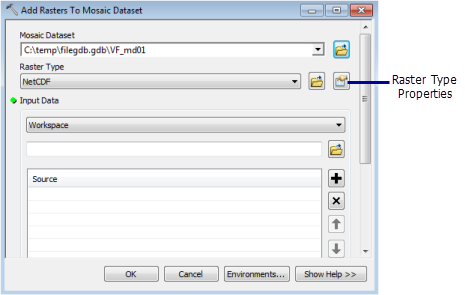
- Spécifiez le fichier ou l'espace de travail en entrée qui contient les fichiers.
Si votre entrée est constituée seulement d'un ou de deux fichiers, choisissez l'option Fichier au lieu de l'option Espace de travail, car elle est plus rapide.
- Cliquez sur le bouton Propriétés du type raster
- cliquez sur l'onglet Général et choisissez le modèle de traitement Champ vectoriel.
- Cliquez sur l'onglet
Variables et choisissez deux variables utilisées.
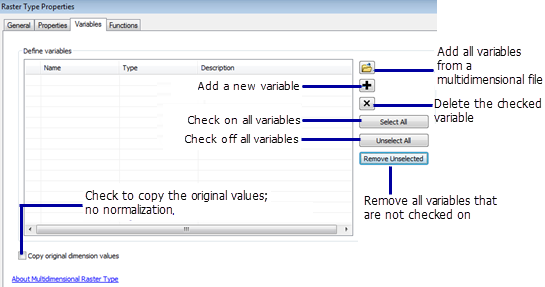
- Définissez le type de variable en choisissant les entrées correspondantes dans la colonne Type.
Vos données peuvent être de type vecteur-magnitude et vecteur-direction ou vecteur-u et vecteur-v.
- Cliquez sur OK pour fermer la fenêtre Propriétés du type raster.
- Sélectionnez Estimer les statistiques de mosaïque dans la section Post-traitement de la mosaïque.
- Cliquez sur OK pour exécuter l'outil. Le résultat en sortie est automatiquement ajouté à la carte.
- Choisissez l'un des types rasters multidimensionnels pris en charge : GRIB, HDF ou NetCDF.
Visualiser une mosaïque grâce au moteur de rendu Champ vectoriel
Vous pouvez maintenant visualiser vos données grâce au moteur de rendu Champ vectoriel.
- Ajoutez la mosaïque à la carte.
- Ouvrez la fenêtre Propriétés de la mosaïque.
- Cliquez sur le moteur de rendu Champ vectoriel.
- Ajustez les propriétés du moteur de rendu en conséquence.
- Si les données contiennent une dimension verticale, spécifiez une valeur z dans l'onglet Multidimensionnel des propriétés.
- Cliquez sur OK pour afficher la mosaïque avec le moteur de rendu Champ vectoriel.
-
Utilisez le curseur temporel pour visualiser la mosaïque dynamiquement.
Pour plus d'informations sur l'utilisation du curseur temporel, reportez-vous à la rubrique Utilisation du curseur temporel.